C#创建Windows服务与安装-图解
本文档用于创建windows服务说明,使用vs2010系统平台
创建项目
1、创建windows服务项目

2、右键点击Service1.cs,查看代码, 用于编写操作逻辑代码
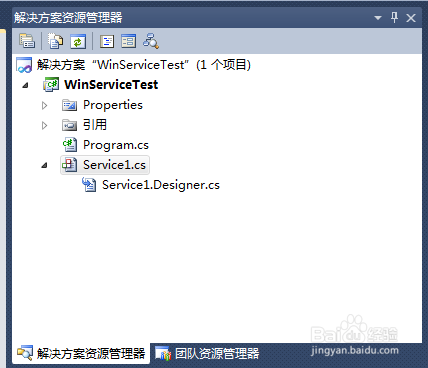
3、代码中OnStart用于执行服务事件,一般采用线程方式执行方法,便于隔一段事件执行一回
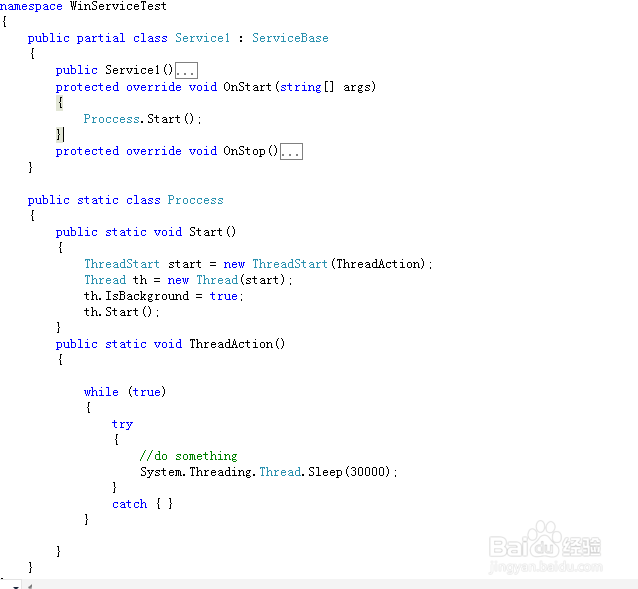
安装服务配置
1、打开Service1.cs视图界面
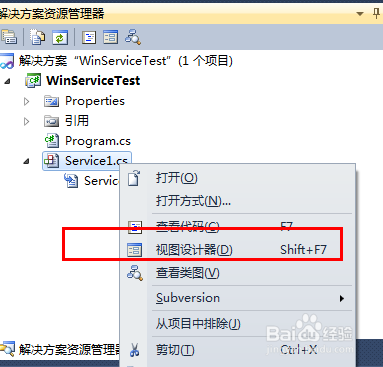
2、在视图内右键-->添加安装程序
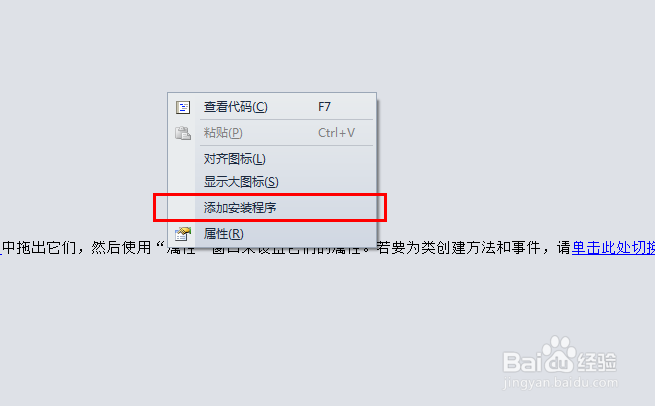
3、项目中添加了ProjectInstaller.cs文件,该文件中视图自动会添加俩个组件serviceProcessInstaller1serviceInstaller1

4、选中serviceProcessInstaller1组件,查看属性,设置account为LocalSystem

5、选中serviceInstaller1组件,查看属性设置ServiceName的值, 该值表示在系统服务中的名称设置Start皈其拄攥Type, 如果为Manual则手动启动,默认停止,如果为Automatic为自动启动设置Description,添加服务描述
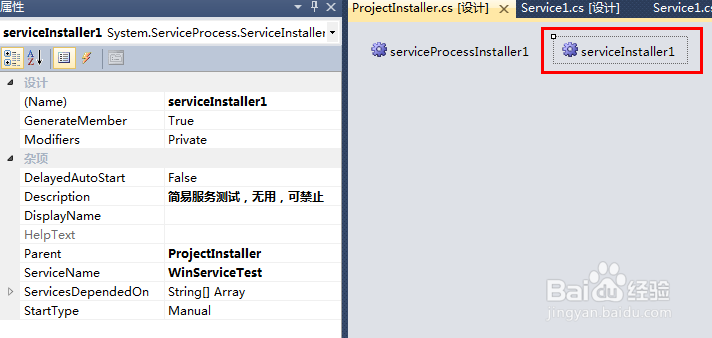
6、重新生成项目
安装服务
1、点击 开始,运行中输入cmd,获取命令提示符win7需要已管理员的身份启动,否则无法安装

2、输入 cdC:\Windows\Microsoft.NET\Framework\v4.0.30319 回车切换当前目录,此处需要注意的是,在C:\Windows\Microsoft.NET\Framework目录下有很多类似版本,具体去哪个目录要看项目的运行环境,例 如果是.net framework2.0则需要输入 cdC:\Windows\Microsoft.NET\Framework\v2.0.50727
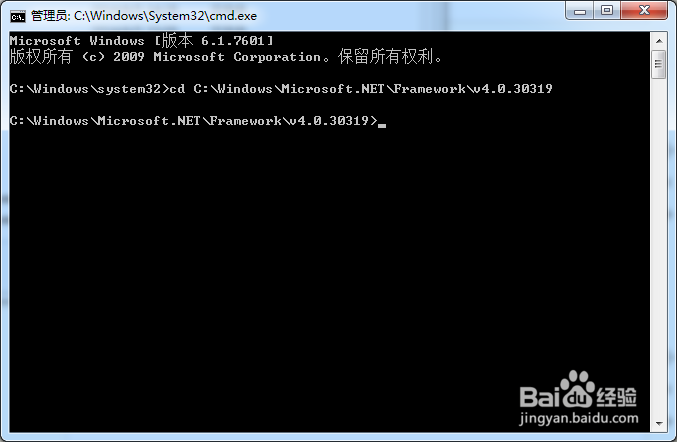
3、输入 InstallUtil.exeE:\TestApp\Winform铳曹扑钜\WinServiceTest\WinServiceTest\bin\Debug\WinServiceTest.e旌忭檀挢xe 回车说明:E:\TestApp\Winform\WinServiceTest\WinServiceTest\bin\Debug\WinServiceTest.exe表示项目生成的exe文件位置

4、打开服务,就可以看到已经安装的服务了
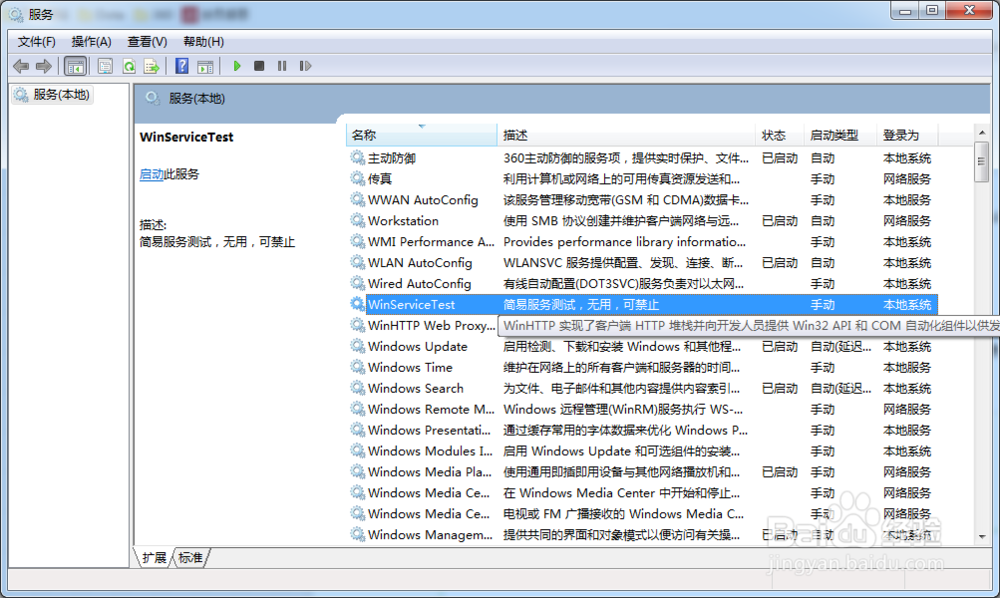
卸载服务
1、卸载很简单,打开cmd, 直接输入 sc delete WinServiceTest便可